Как да рестартирате компютъра си
Необходимостта да се рестартира, по време на работа
на компютъра, не е, по различни причини.
Понякога, след като "опресняване" на Kaspersky или Windows "на мишката замръзва" за дълго време, за да отворите прозорците. Дори Explorer, от вашия компютър, отворете папката за дълго време.
И понякога посещение злонамерени сайтове в интернет,
Това кара компютъра да откаже да работи правилно.
Как да рестартирате компютъра си по обичайния начин
Как да се рестартира
компютъра по обичайния начин
Обичайният начин на рестартиране на компютъра -
чрез бутона "Shut Down".
Преди да започнете да се рестартира - е необходимо, за да затворите
всички отворени прозорци (ако е възможно).
След това натиснете бутона Start.
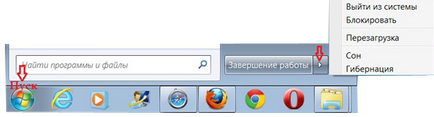
Кликнете върху снимката за да се увеличи.
Вдясно от бутона "Shut Down", щракнете върху триъгълника
и изберете "Reset" от контекстното меню.
След кратко време започва да се рестартира.
Когато е нормална рестартиране, след рестартиране,
ОС Windows товари по същия начин, като след завоя.
как да се рестартира компютъра без мишка
Как да си направим рестартиране
на компютъра без мишка
Това се случва, че необходимостта за провеждане на компютърно рестартиране,
То възниква, когато мишката спря да работи. Поради това,
необходимо е да се научите как да се извърши рестартиране без помощта на мишката.
Метод за рестартиране на компютъра без мишка, която
Опиша по-долу, е много удобен за операционната система Windows 7, Vista.
Но ако компютърът ви работи друга версия на Windows -
все още се опитват. Възможно е вашата версия на този метод
също подходящи.
Трябва да натиснете бутона «Windows», на клавиатурата.
Научете най-важното е лесно - тя изобразява
Windows OS лого -.
Отворете менюто Start.
Натиснете бутона на клавиатурата стрелка надясно (→).
След. Вие ще видите, че бутонът ще стане активен "Quit".
Ако сте в тази ситуация, натиснете клавиша
Въведете, след изключване на компютъра.
Ами, тъй като трябва да се рестартира, след което натиснете
ключът към правото (→) веднъж - кликнете върху нея, и още един път.
Отворете контекстното меню (на снимката по-горе)
в която ще видите и да рестартирате.
Използвайки нагоре ↑, а вероятно и надолу ↓, в зависимост
от това, как изскачащо меню компютър
"Изключване" бутон - води до елемента "Reset".
След това натиснете клавиша Enter.
Понякога, ако това е открит в началото на рестартирането на един или два
активните прозорци (програми), компютърът започва да се рестартира
веднага. Но по-често, ако се оставят отворени програми - системата ще изложи
диалогов прозорец, който ви подканва да избирате. или пълна
"Принудително рестартиране" или "Отказ" и да се върнете
Затваряне на активния прозорец.
Отново, използвайте клавишите със стрелки надясно (→)
или наляво (←) ви снабди с функцията, която искате и
и след това натиснете Enter.
Независимо от това дали сте затворили всички прозорци, преди да рестартирате
или затворен - след рестартиране на Windows зарежда
по обичайния начин.
Но ако ви се налага някаква работа или запис на програми (Notepad,
Paint, WordPad, Photoshop), неспасените работа в непокрита предната
рестартиране, програми - ще бъдат загубени. Ето защо, "Съхраняване" всички
промени в творбите често без да се чака за приключване на работата.
И след това, или да блокира компютъра,
или принуди рестартиране - работата ви ще бъде страшно # X301.
Какво да правя, ако не мога да включа рестартиране
Какво да се прави
ако не можете да
включително рестартиране
Ако замразяването на цените е толкова силна, че тя не работи с клавиатура,
без мишка - изключете компютъра неправилен начин.
Това означава, че авария.
Това означава, че вие трябва да натиснете и задържите бутона за захранване малко ключ. Но този метод е подходящ разстояние само в случаите, когато по подходящ начин, чрез бутона "Shut Down" не е възможно.
Една минута може да включите компютъра отново. След 15-20 секунди се появява диалог, където можете стрелки нагоре и надолу (↑ ↓), клавиатурата трябва да изберете "Активиране на Windows по обичайния начин." И след това да се обичайната OS верига.
Свързани статии
